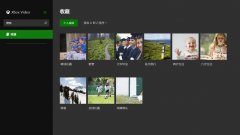详细指南:如何在你的电脑上安装Windows 10系统
时间:2024-11-19 04:29:43
随着科技的进步,操作系统的更新换代也在不断加速。Windows 10作为微软推出的重要版本,因其优越的性能和用户体验受到众多计算机用户的欢迎。本文将详细介绍Windows 10系统的安装步骤,帮助你在个人电脑上顺利完成安装。
准备工作
在安装Windows 10之前,你需要先做好一些准备工作,以确保安装过程顺利。以下是准备工作清单:
- 确保你的计算机满足Windows 10的最低系统要求。通常包括:
- 处理器:1 GHz 或更快的处理器(支持 PAE、NX 和 SSE2)
- 内存:至少 1GB RAM(32 位)或 2GB RAM(64 位)
- 硬盘空间:至少 16GB 可用磁盘空间(32 位)或 20GB(64 位)
- 显卡:Microsoft DirectX 9 以上,并带有 WDDM 驱动程序
- 显示器:800x600 分辨率以上
- 备份重要数据,以防在安装过程中出现意外情况。
- 创建Windows 10安装介质,你可以选择使用USB闪存驱动器或者DVD光盘。
- 如果你有正版的Windows 10许可证密钥,请确保将其记录下来。
如何创建Windows 10安装介质
你可以通过微软官网下载Windows 10安装工具,并使用它创建安装介质。步骤如下:
- 访问微软官网下载页面。
- 点击“下载工具”以获取Windows 10安装工具。
- 运行工具,并接受许可条款。
- 选择“创建安装介质(USB闪存驱动器或DVD)”。
- 选择语言、版本和体系结构(32位或64位)。
- 选择介质类型,推荐使用USB闪存驱动器。
- 插入USB闪存驱动器并完成创建过程。
安装Windows 10的步骤
当安装介质创建完成后,你可以开始安装Windows 10。具体步骤如下:
步骤一:启动计算机
将USB闪存驱动器或DVD插入计算机,并重启计算机。在启动过程中,按下指定的键(通常是F2、F12、Delete或Esc等)进入BIOS/UEFI设置,确保计算机的启动顺序设置为USB或光驱优先。
步骤二:开始安装
系统识别到Windows 10安装介质后,将显示安装界面。选择你的语言、时间和键盘输入方法,然后点击“下一步”。接下来,选择“现在安装”。
步骤三:输入许可证密钥
如果你有Windows 10的许可证密钥,在此输入。如果没有,你可以选择“我没有产品密钥”以继续安装,但在后续使用中可能会限制某些功能。
步骤四:选择安装类型
安装类型有两种可供选择:
- 升级:将现有的Windows系统升级到Windows 10,这样你的文件和应用会被保留。
- 自定义:选择此选项进行全新安装,你需要清除磁盘上的所有数据,适用于全新重装系统的用户。
步骤五:分区设置
如果选择自定义安装,在此时你需要对硬盘进行分区设置。可以选择已有分区或创建新分区,并确保选择你要安装Windows 10的硬盘。点击“下一步”开始安装。
步骤六:设置Windows 10
安装完成后,系统会提示你设置个性化选项,例如创建用户账户、选择隐私设置、链接到Microsoft账户等。按照屏幕上的提示逐步完成即可。
安装完成后的检查
完成安装后,你需要确认Windows 10的正常运行。以下是一些检查步骤:
- 确保网络连接正常,访问互联网。
- 更新系统,确保安装所有可用的更新。
- 检查驱动程序的更新,确保设备正常运行。
- 如果需要,安装额外的应用程序。
常见问题解答
在安装Windows 10的过程中,用户可能会遇到一些常见问题。以下是一些解决方案:
- 安装中断:检查安装介质是否有损坏,重新插入或更换安装介质。
- 没有足够空间:在安装前确保硬盘有足够的空间,删除不必要的文件。
- 激活问题:若遇许可证密钥激活问题,请联系微软客服获取帮助。
总结
通过本文的介绍,相信你已经对Windows 10系统的安装有了全面的了解。无论是选择全新安装还是升级旧系统,只要遵循本文的步骤,你都能够顺利完成安装。感谢你花时间阅读这篇文章,希望通过这篇文章你能够获取到对安装Windows 10有所帮助的信息,顺利提升你的电脑使用体验。
PE修复Win10系统 随着Windows 10操作系统的普及,许多用户在使用过程中会遇到PE问题,这给他们的正常使用带来了困扰。本文将介绍如何高效修复Win10系统中的PE问题。 首先,我们需要了解PE问题的常见表现,比如系统启动异常、蓝屏死机、系统运行缓慢等。接下来我们将针

迅雷快传怎么提取文件?在快传中提取文件,首先需要一串提取码,在快传页面输入提取码之后才能够看见并下载文件,被提取的文件可能下载速度不快,那是因为你没有开会员...0.0,如果下载的文件过多,建议放在离线空间。 迅雷快传提取文件的方法: 1、打开提取页面,将文

很多人都觉得宝宝长得很快,其实,每个人都是那么过来的。一步一个台阶,才能走得更稳,做父母的宝宝一岁前每月让宝宝学会一种动作能让孩子变的更聪明哦。 美国网络医学博士近日
引言 在使用 Windows 10 的过程中,很多用户可能会选择使用 本地账户 而不是在线账户来管理他们的设备。虽然在线账户提供了更多的同步和访问功能,但是本地账户也为用户提供了更高的隐私保护。在这篇文章中,我们将详细介绍在 Windows 10 中如何安装和设置 本地账户 。
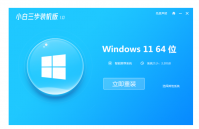
我们在对电脑的使过程中,电脑是会慢慢损耗的。可能会出现死机或者反应卡顿浏览速度降低,重装电脑系统统可以很好地解决这些问题。但是具体怎么重装系统呢?今天小编就和大家分享

安卓壁纸免费大全app是一款拥有诸多优美壁纸的安卓壁纸软件,各种海量风格壁纸尽在其中,安卓壁纸免费大全中超多的风格等你挑选,十分完美的壁纸等你体验,你准备好了吗?安卓壁纸

学习方法指导app和它的名字一样,就是帮助孩子更有效的学习的一款软件,学习方法指导app中有丰富的学习方法,知道孩子更好的学习。

warrobots游戏是一款机甲战争类型的手机游戏.玩家在游戏中可以自行制作改装机甲进行战斗比赛.游戏玩法众多,内容丰富,还有更多的机甲等着你去解锁.快来西西